Configuration des paramètres sans fil avancés sur le routeur RV340W
Objectif
Les paramètres radio sont utilisés pour configurer l'antenne radio sans fil et ses propriétés sur le routeur afin que les communications puissent être rapides, sans encombrement et adaptées à la configuration optimale du réseau. La présence d'une fonction sans fil sur le routeur permet au périphérique de gérer également en tant que point d'accès sans fil. Une fonctionnalité sans fil intégrée du routeur est une solution progressive qui permet de réduire le coût de périphériques réseau sans fil supplémentaires tout en offrant les mêmes possibilités d'extension lorsque cela devient nécessaire.
Les paramètres sans fil avancés permettent à la fonctionnalité sans fil de servir les clients qui fonctionnent à des débits de données spécifiques.
Cet article vise à vous montrer comment configurer les paramètres sans fil avancés sur le routeur RV340W.
Périphériques pertinents
- RV340W
Version du logiciel
- 1.0.01.16
Configuration des paramètres sans fil avancés
Configuration des paramètres 2,4 GHz
Étape 1. Connectez-vous à l'utilitaire Web et sélectionnez Wireless > Advanced Settings.

Étape 2. Sélectionnez un onglet radio à configurer. Les options sont 2.4G et 5G.
Note: Dans cet exemple, 2.4G est sélectionné.

Étape 3. Cochez la case Activer la rafale de trames pour permettre à la radio d'envoyer rapidement une série de trames de suite pendant une courte période de temps. La rafale de trames améliore la capacité d’un client à télécharger des données à des débits plus élevés grâce à l’utilisation d’intervalles d’attente entre trames pour faire éclater une séquence de trois paquets maximum avant qu’il ne doive attendre une période requise.
Note: L'activation de cette fonctionnalité peut augmenter le débit en aval.

Étape 4. (Facultatif) Cochez la case Activer pour activer WMM No Acknowledgement. L'option WMM (Wi-Fi Multimedia) active la fonction QoS (Quality of Service) utilisée pour les applications multimédias telles que la VoIP et la vidéo. Cela permet aux paquets réseau de l'application multimédia d'avoir la priorité sur les paquets réseau de données ordinaires, ce qui permet aux applications multimédias de fonctionner plus facilement et avec moins d'erreurs. Cette fonctionnalité permet un débit plus efficace, mais avec des taux d'erreur plus élevés.

Étape 5. (Facultatif) Cliquez sur le bouton Définir sur la valeur par défaut pour rétablir les cases à cocher de taux de données par défaut dans le tableau Taux de base ci-dessous.
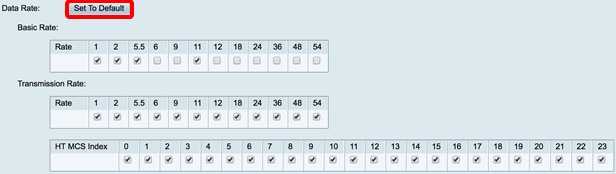
Étape 6. Dans le tableau Basic Rate, cochez les cases correspondant aux débits applicables en mégabits par seconde (Mbits/s) sur lesquels la radio 2,4 GHz sera diffusée. Les débits par défaut sont de 1 Mbit/s, 2 Mbit/s, 5,5 Mbit/s et 11 Mbit/s.
Note: Les débits 1 et 2 Mbits/s sont utilisés pour les périphériques existants qui ne transmettent qu'à un débit maximal inférieur.
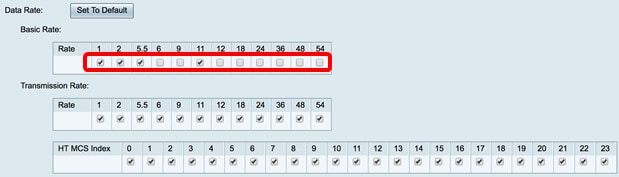
Étape 7. Dans la zone Transmission Rate (Taux de transmission), cochez les cases correspondant aux taux nécessaires à la bande passante de votre réseau sans fil. Toutes les cases à cocher sont cochées par défaut.

Étape 8. Dans l'index HT MCS, cochez les cases correspondant aux taux de modulation et de codage à transmission élevée (HT MCS) nécessaires. MCS, également associé à MIMO (Multiple-Input Multiple-Output), décrit les débits de données utilisés par les antennes pour créer des flux spatiaux. Dans la norme 802.11n, les flux de données peuvent être transmis et reçus sur les deux antennes. Cela entraîne un plus grand nombre de bits transmis et reçus à un moment donné, une utilisation efficace des signaux multichemins, ce qui est généralement un problème dans la couverture intérieure.
Note: Dans cet exemple, tous les débits sont vérifiés afin de prendre en charge les périphériques existants connectés au réseau.
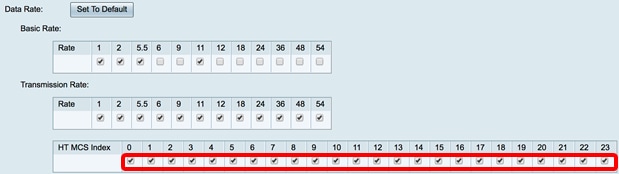
Étape 9. Cliquez sur la case d'option CTS Protection Mode. L'option CTS (Clear-To-Send) Protection active le mécanisme de protection, qui est utilisé pour minimiser les collisions entre les stations dans un environnement mixte 802.11b et 802.11g. Les options disponibles sont les suivantes :
- Disabled : le mode CTS Protection est désactivé.
- Auto : la protection CTS ne vérifie que si nécessaire.
Note: Dans cet exemple, Auto est sélectionné.

Étape 10. Dans le champ Intervalle de balise, saisissez le temps en millisecondes entre les transmissions de trame de balise. Les trames de balise sont transmises périodiquement pour annoncer la présence d'un réseau sans fil. Il est défini par défaut à 100.
Note: Dans cet exemple, la valeur par défaut 100 est utilisée.
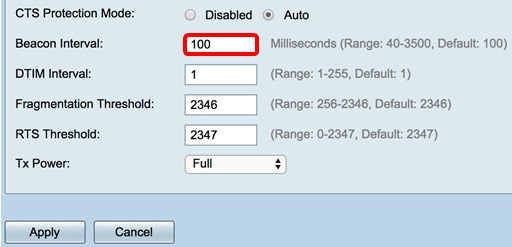
Étape 11. Dans le champ Intervalle DTIM, saisissez un entier compris entre 1 et 255. Certaines trames de balise incluent des messages DTIM (Delivery Traffic Indication Messages) qui indiquent si un client a mis en mémoire tampon des données sur le WAP. Un nombre de balises égal à 1 vérifie chaque balise pour les messages DTIM tandis qu'un nombre de balises égal à 50 vérifie chaque 50e balise.
Note: Dans cet exemple, la valeur par défaut 1 est utilisée.
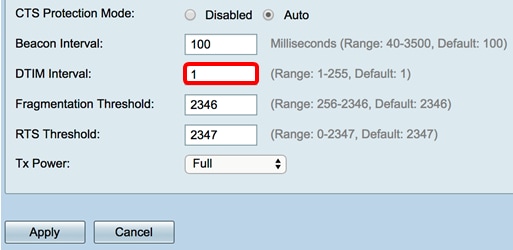
Étape 12. Dans le champ Fragmentation Threshold, saisissez la taille maximale des paquets en octets qui peuvent être transmis sur le réseau. Les paquets dont la taille est supérieure à la taille maximale sont fragmentés et envoyés sous forme de plusieurs paquets plus petits. La fragmentation n'est pas recommandée, sauf si vous rencontrez des interférences radio.
Note: Dans cet exemple, la valeur par défaut 2346 est utilisée.
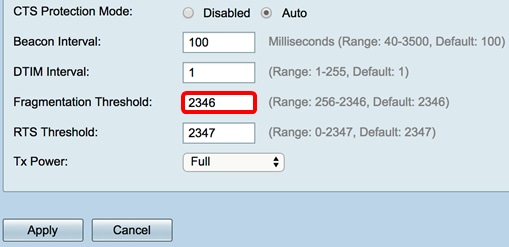
Étape 13. Dans le champ Seuil RTS, saisissez la valeur de seuil RTS (Request to Send) qui indique le nombre d'octets dans une unité de données de protocole MAC (MPDU), en dessous de laquelle une connexion RTS/CTS n'est pas effectuée. Une valeur de seuil faible envoie des paquets plus fréquemment, ce qui consomme plus de bande passante. Cependant, plus le nombre de paquets envoyés est important, plus un réseau peut se remettre rapidement des interférences ou des collisions survenant sur des réseaux occupés.
Note: Dans cet exemple, la valeur par défaut de 2347 est utilisée.
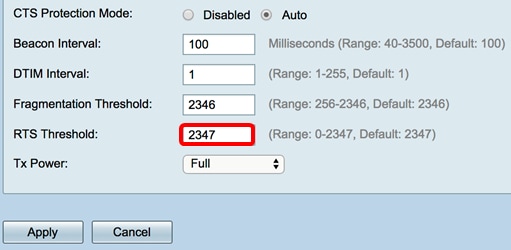
Étape 14. Dans la liste déroulante Tx Power (Alimentation Tx), sélectionnez un pourcentage d'alimentation que le routeur utilisera pour transmettre par radio. Les options sont les suivantes :
- Full : la radio utilise une puissance de transmission de 100 %.
- Élevée (50 %) : la radio utilise une puissance de transmission de 50 %.
- Moyenne (25 %) — La radio utilise une puissance de transmission de 25 %.
- Faible (12 %) : la radio utilise une puissance de transmission de 12 %.
Note: Dans cet exemple, Full est sélectionné.
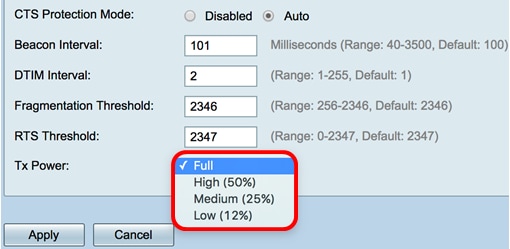
Étape 15. Cliquez sur Apply.

Vous devez maintenant avoir correctement configuré les paramètres sans fil avancés 2,4 GHz sur le routeur RV340W.
Configuration des paramètres 5 GHz
Étape 1. Cliquez sur l'onglet 5G.

Étape 2. Cochez la case Activer la rafale de trames pour permettre à la radio d'envoyer rapidement une série de trames de suite pendant une courte période de temps. La rafale de trames améliore la capacité d’un client à télécharger des données à des débits plus élevés grâce à l’utilisation d’intervalles d’attente entre trames pour faire éclater une séquence de trois paquets maximum avant qu’il ne doive attendre une période requise. La case est décochée par défaut.
Note: L'activation de cette fonctionnalité peut augmenter le débit en aval.

Étape 3. (Facultatif) Cochez la case Activer pour activer WMM No Acknowledgement. L'option WMM (Wi-Fi Multimedia) active la fonction QoS (Quality of Service) utilisée pour les applications multimédias telles que la VoIP et la vidéo. Cela permet aux paquets réseau de l'application multimédia d'avoir la priorité sur les paquets réseau de données ordinaires, ce qui permet aux applications multimédias de fonctionner plus facilement et avec moins d'erreurs. Cette fonctionnalité permet un débit plus efficace, mais avec des taux d'erreur plus élevés. La case est décochée par défaut.
Note: Dans cet exemple, WMM No Acknowledgment est décoché.

Étape 4. (Facultatif) Cliquez sur le bouton Définir sur la valeur par défaut pour rétablir les cases à cocher Taux de données par défaut dans le tableau Taux de base ci-dessous.

Étape 5. Dans le tableau Taux de base, cochez les cases correspondant aux débits applicables en mégabits par seconde (Mbits/s) sur lesquels la radio 5 GHz sera diffusée. Les débits par défaut sont de 6 Mbits/s, 12 Mbits/s et 24 Mbits/s.
Note: Les débits de 6 Mbits/s, 12 Mbits/s et 24 Mbits/s sont utilisés pour les périphériques existants de la bande 5 GHz qui transmettent uniquement à des débits spécifiques.

Étape 6. Dans la zone Transmission Rate (Taux de transmission), cochez les cases correspondant aux taux nécessaires à la bande passante de votre réseau sans fil. Toutes les cases à cocher sont cochées par défaut.

Étape 7. Dans l'index HT MCS, cochez les cases correspondant aux taux de modulation et de codage à transmission élevée (HT MCS) nécessaires. MCS, également associé à MU-MIMO (Multiuser Multiple-Input Multiple-Output), décrit les débits de données utilisés par les antennes pour créer des flux spatiaux.
Note: Dans cet exemple, tous les débits sont vérifiés afin de prendre en charge les périphériques existants connectés au réseau.

Étape 8. Dans l'index VHT MCS, cochez la case Enable du nombre de flux spatiaux que vous voulez activer pour chaque antenne. MU-MIMO est une fonctionnalité introduite avec la norme 802.11ac phase 2. La prise en charge MU-MIMO de la phase 2 est requise sur le point d'accès et le périphérique client pour fonctionner. Il fonctionne dans la direction en aval, le point d'accès au client et permet à un point d'accès de transmettre simultanément à plusieurs périphériques clients. Les options sont les suivantes :
- 1SS - un seul flux spatial
- 2SS - deux flux spatiaux
- 3SS — trois flux spatiaux
- 4SS - quatre flux spatiaux
Note: Dans cet exemple, toutes les cases à cocher sont cochées.

Étape 9. Cliquez sur une case d'option pour choisir le type de débit pris en charge par VHT MCS.
- 0-7 — Support minimal de MCS de zéro à sept.
- 0-8 - Support minimal de MCS de zéro à huit.
- 0-9 - Support minimal de MCS de zéro à neuf.
- 0-11 — Support minimum de MCS de zéro à 11.
Note: Dans cet exemple, 0-11 a été utilisé pour toutes les valeurs de flux spatiaux activées.

Étape 10. Cliquez sur la case d'option CTS Protection Mode. L'option CTS (Clear-To-Send) Protection active le mécanisme de protection, qui est utilisé pour minimiser les collisions entre les stations dans un environnement mixte 802.11b et 802.11g. Les options disponibles sont les suivantes :
- Disabled : le mode CTS Protection est désactivé.
- Auto : la protection CTS ne vérifie que si nécessaire.
Note: Dans cet exemple, Auto est sélectionné.
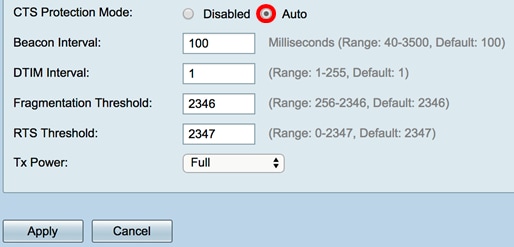
Étape 11. Dans le champ Intervalle de balise, saisissez le temps en millisecondes entre les transmissions de trame de balise. Les trames de balise sont transmises périodiquement pour annoncer la présence d'un réseau sans fil. Il est défini par défaut à 100.
Note: Dans cet exemple, la valeur par défaut 100 est utilisée.
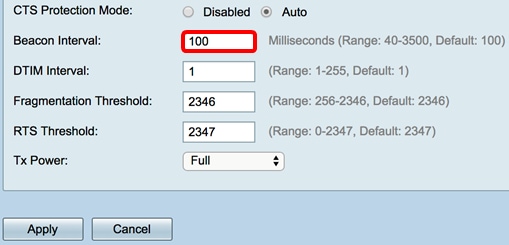
Étape 12. Dans le champ Période DTIM, saisissez un entier compris entre 1 et 255. Certaines trames de balise incluent des messages DTIM (Delivery Traffic Indication Messages) qui indiquent si un client a mis en mémoire tampon des données sur le WAP. Un nombre de balises égal à 1 vérifie chaque balise pour les messages DTIM tandis qu'un nombre de balises égal à 50 vérifie chaque 50e balise.
Note: Dans cet exemple, la valeur par défaut 1 est utilisée.
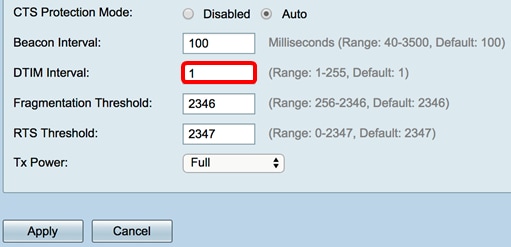
Étape 13. Dans le champ Fragmentation Threshold, saisissez la taille maximale des paquets en octets qui peuvent être transmis sur le réseau. Les paquets dont la taille est supérieure à la taille maximale sont fragmentés et envoyés sous forme de plusieurs paquets plus petits. La fragmentation n'est pas recommandée, sauf si vous rencontrez des interférences radio.
Note: Dans cet exemple, la valeur par défaut 2346 est utilisée.
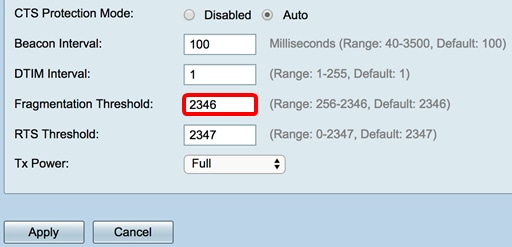
Étape 14. Dans le champ Seuil RTS, saisissez la valeur de seuil RTS (Request to Send) qui indique le nombre d'octets dans une unité de données de protocole MAC (MPDU), en dessous de laquelle une connexion RTS/CTS n'est pas effectuée. Une valeur de seuil faible envoie des paquets plus fréquemment, ce qui consomme plus de bande passante. Cependant, plus le nombre de paquets envoyés est important, plus un réseau peut se remettre rapidement des interférences ou des collisions survenant sur des réseaux occupés.
Note: Dans cet exemple, la valeur par défaut 2347 est utilisée.

Étape 15. Dans la liste déroulante Tx Power (Alimentation Tx), sélectionnez un pourcentage d'alimentation que le routeur utilisera pour transmettre par radio. Les options sont les suivantes :
- Full : la radio utilise une puissance de transmission de 100 %.
- Élevée (50 %) : la radio utilise une puissance de transmission de 50 %.
- Moyenne (25 %) — La radio utilise une puissance de transmission de 25 %.
- Faible (12 %) : la radio utilise une puissance de transmission de 12 %.
Note: Dans cet exemple, Full est sélectionné.
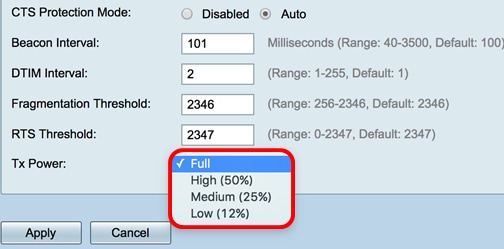
Étape 16. Cliquez sur Apply.

Vous devez maintenant avoir correctement configuré les paramètres sans fil avancés 5 GHz sur le routeur RV340W.
 Commentaires
Commentaires